品牌型号:联想天逸510S 2020
系统:win10 1909 64位企业版
软件版本:Microsoft Excel 2019 MSO 16.0
部分用户可能电脑型号不一样,但系统版本一致都适合该方法。
excel怎么算一列的标准差?下面与大家一起来了解在excel中算标准差怎么算的教程。
1、打开excel,鼠标点击b8单元格,点击求和旁边的小三角,其他函数
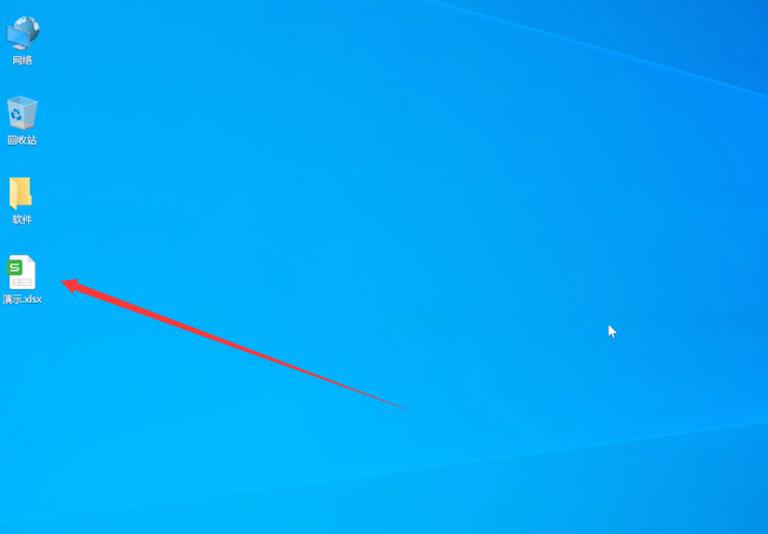
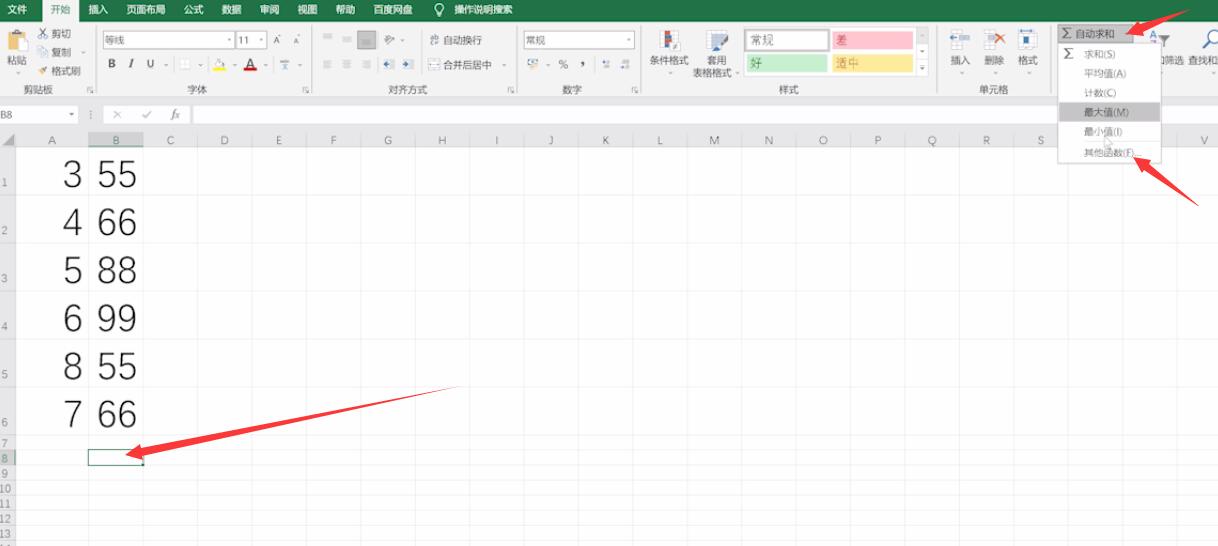
2、选择类别为全部,选择函数STDEVP,点击确定,再点击确定即可
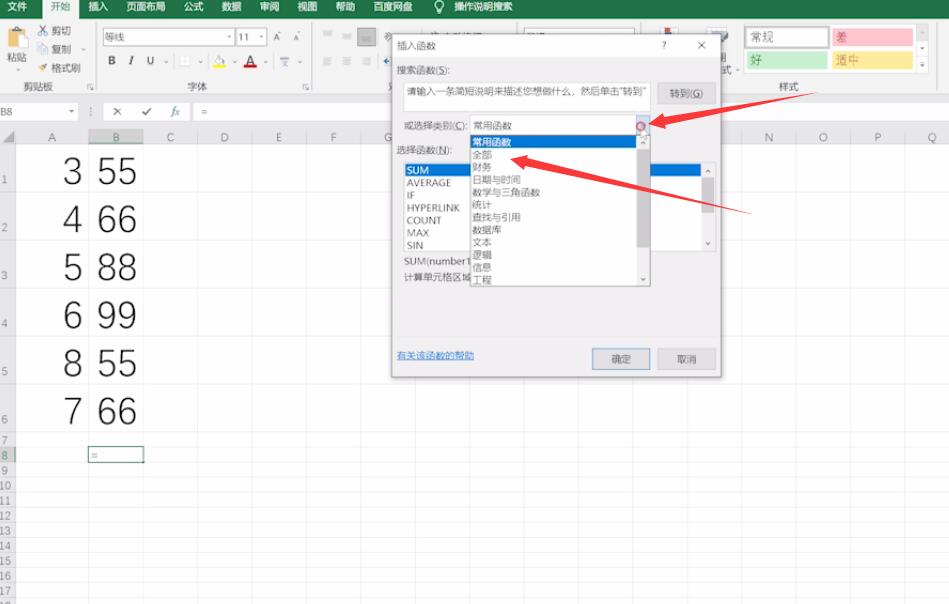
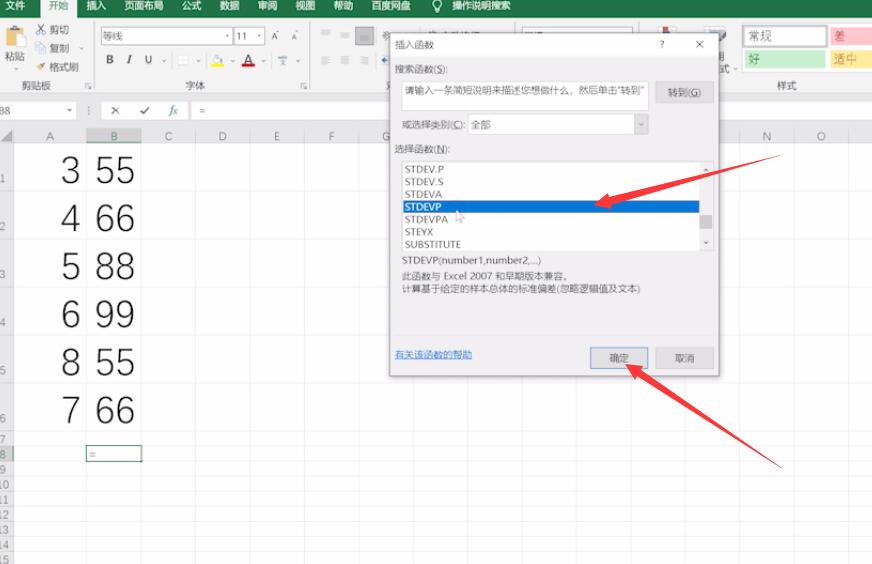
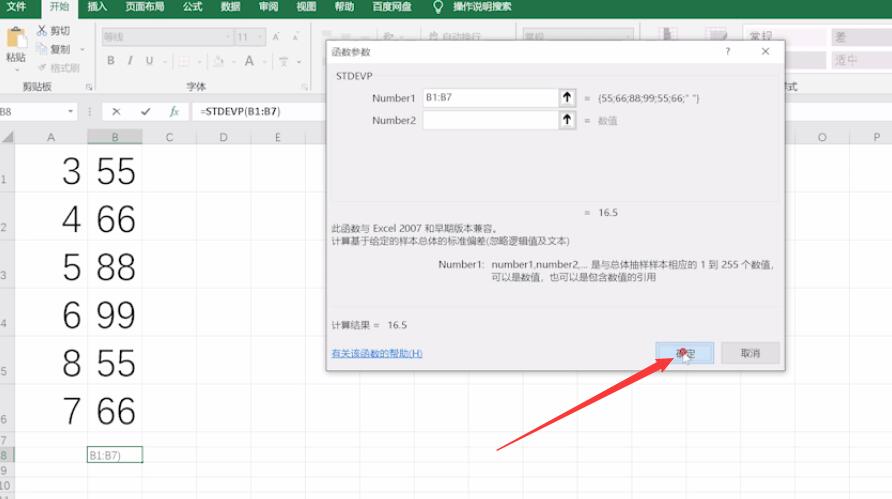
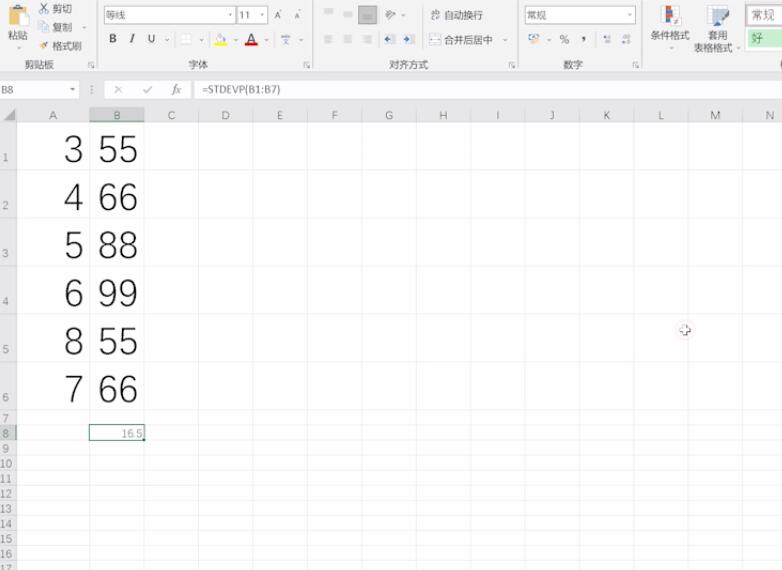
以上就是怎么在EXCEL表格中算标准差的内容了,希望对各位有帮助。
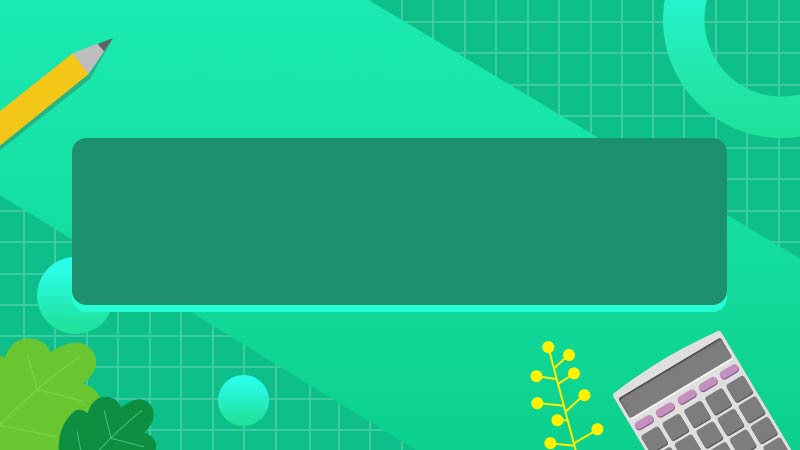




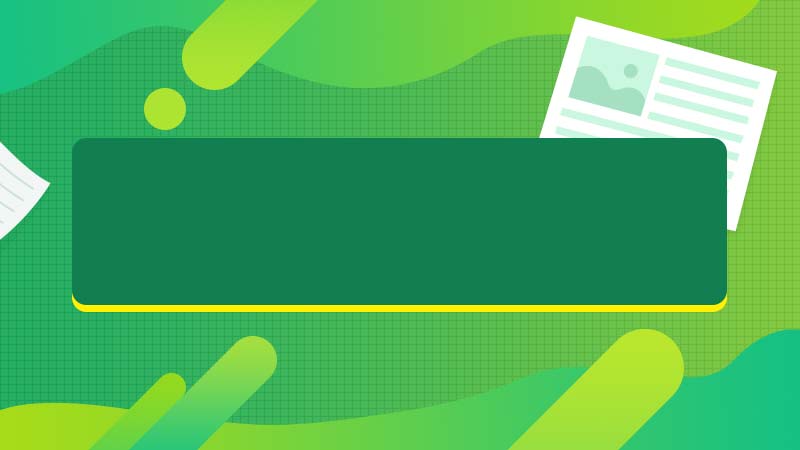




全部回复
